现在,很多人都是使用笔记本电脑上网。而不少人都遇到过,笔记本无法连接无线网络的情况。那么,笔记本无法连接无线网络怎么办?下面小编就跟大家来演示一下怎么恢复window7系统的无线网络连接,一起来看看笔记本无法连接无线网络怎么解决吧。
操作方法:
1、首先我们点击win7桌面右下角的无线网络图标,打开网络和共享中心;
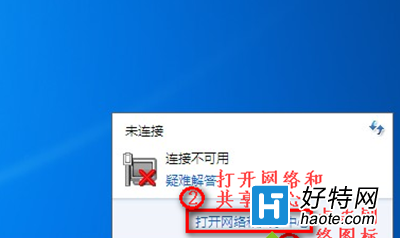
笔记本无法连接无线网络
2、点击左侧的“更改适配器设置”;
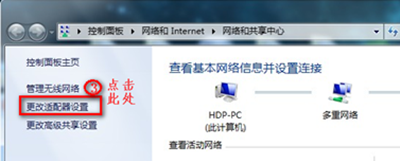
笔记本无法连接无线网络
3、在“网络连接”窗口,如果看到网络连接里面的无线网络连接是灰色状态,那么则右键点击它,选择“启用”即可。
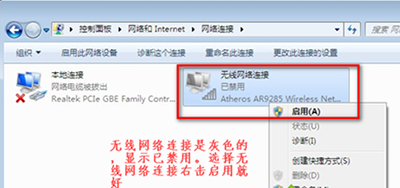
4、如果我们在网络连接里面没有看到无线网络连接,如下图所示:
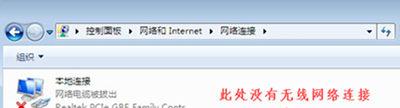
笔记本无法连接无线网络
5、那么此时我们就回到win7电脑桌面,右键“计算机”选择“管理”;
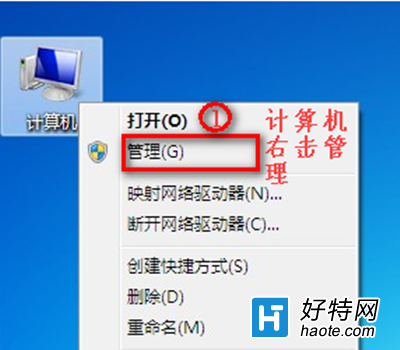
笔记本无法连接无线网络
6、然后点击“设备管理器”,点击“其他设备”,会发现网络控制器有一个黄色感叹号,点击“网络适配器”发现只有一个有线网卡设备,这种情况一般是由于没有安装驱动导致的;
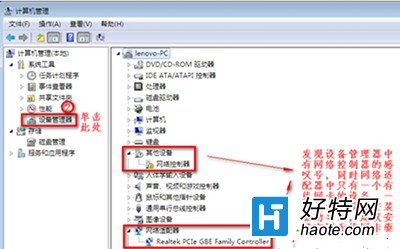
7、查看“网络适配器”;
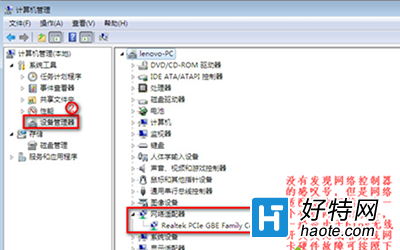
笔记本无法连接无线网络
8、重启电脑,连续按F2键进BIOS,Configuration页面Wireless LAN Support保证是Enabled状态,如果是Disabled状态则用上下方向键选择改成Enabled后按f10,选择Yes,然后敲击回车,保存设置重启电脑即可!
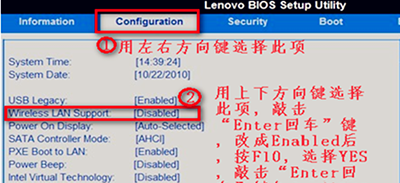
小编推荐
- 笔记本wifi热点运营中
- Win7笔记本WiFi热点能让Win7系统的笔记本电脑变成一个WiFi热点
- 7 MB 09.17 赞(647)
- 安全无广告 需网络
手游风云榜
更多 资讯阅读
更多 -

- 使用Blender生成城市模型
- 教程 2024-12-05
-

- 全球气象数据ERA5的下载方法
- 教程 2024-12-05
-

- Xpath解析及其语法
- 教程 2024-12-04
-

- 机器学习:神经网络构建(下)
- 教程 2024-12-04
-

- 华为Mate品牌盛典:HarmonyOS NEXT加持下游戏性能得到充分释放
- 教程 2024-12-03
-

- 实现对象集合与DataTable的相互转换
- 教程 2024-12-02
-

- 硬盘的基本知识与选购指南
- 教程 2024-12-01
-

- 如何在中国移动改变低价套餐
- 教程 2024-11-30
-

- 鸿蒙NEXT元服务:论如何免费快速上架作品
- 教程 2024-11-29
-

- 丰巢快递小程序软件广告推荐关闭方法
- 教程 2024-11-27
-

- 如何在ArcMap软件中进行栅格图像重采样操作
- 教程 2024-11-26
-

- 算法与数据结构 1 - 模拟
- 教程 2024-11-26






























